电子表格自动统分表
汇总表数据等于分表名称
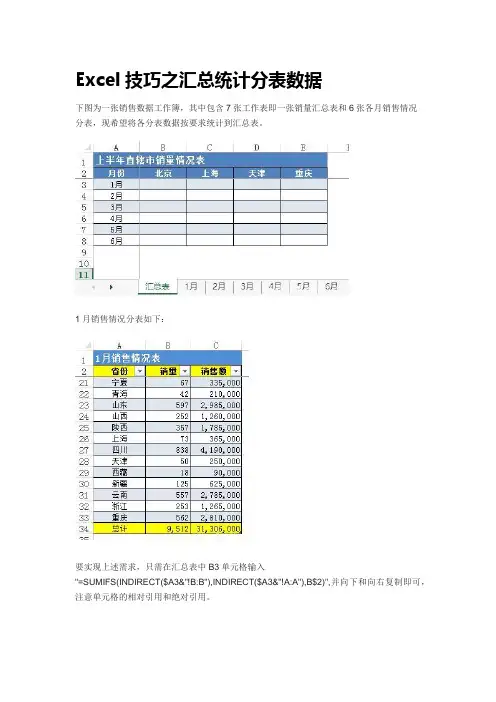
Excel技巧之汇总统计分表数据下图为一张销售数据工作簿,其中包含7张工作表即一张销量汇总表和6张各月销售情况分表,现希望将各分表数据按要求统计到汇总表。
1月销售情况分表如下:要实现上述需求,只需在汇总表中B3单元格输入"=SUMIFS(INDIRECT($A3&"!B:B"),INDIRECT($A3&"!A:A"),B$2)",并向下和向右复制即可,注意单元格的相对引用和绝对引用。
公式解析:INDIRECT函数功能:返回文本字符串所指定的引用语法规则:INDIRECT(Ref_text,[A1])Ref_text:单元格引用,该引用所指向的单元格中存放有对另一单元格的引用,引用形式为A1、R1C1或名称。
A1:逻辑值,可省略,用以指明Ref_text单元格中包含的引用方式。
False即R1C1格式,True即A1格式。
引用形式:=INDIRECT("A2")——加引号,文本引用,即返回A2单元格所在的文本A1。
=INDIRECT(A2)——不加引号,地址引用,因为A2的值为A1,A1的值=300,所以返回300。
SUMIFS函数功能:根据单个或多个条件对若干单元格、区域或引用求和。
语法规则:SUMIFS(sum_range, criteria_range1, criteria1, [criteria_range2,criteria2], ...[criteria_rangeN, criteriaN])即SUMIFS(求和区域, 条件区域1, 求和条件1, [条件区域2, 求和条件2], ...[条件区域N, 求和条件N])"=SUMIFS(INDIRECT($A3&"!B:B"),INDIRECT($A3&"!A:A"),B$2)"在B3单元格时等价于“=SUMIFS('1月'!B:B,'1月'!A:A,B2)"即计算1月北京市的销量之和。
怎样使用Excel自动分类汇总功能
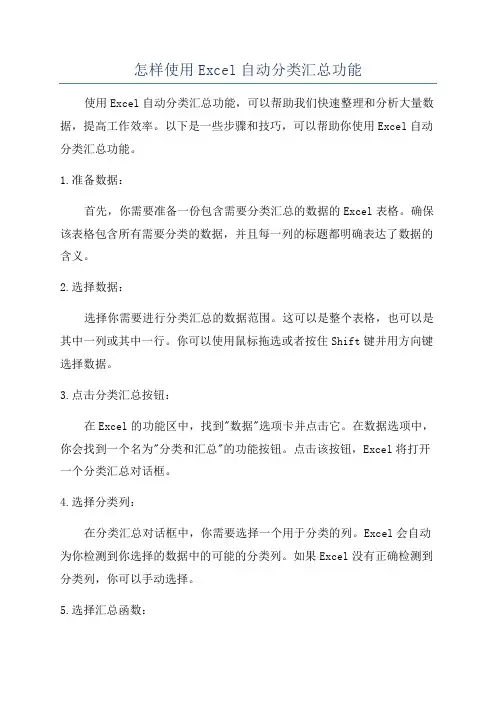
怎样使用Excel自动分类汇总功能使用Excel自动分类汇总功能,可以帮助我们快速整理和分析大量数据,提高工作效率。
以下是一些步骤和技巧,可以帮助你使用Excel自动分类汇总功能。
1.准备数据:首先,你需要准备一份包含需要分类汇总的数据的Excel表格。
确保该表格包含所有需要分类的数据,并且每一列的标题都明确表达了数据的含义。
2.选择数据:选择你需要进行分类汇总的数据范围。
这可以是整个表格,也可以是其中一列或其中一行。
你可以使用鼠标拖选或者按住Shift键并用方向键选择数据。
3.点击分类汇总按钮:在Excel的功能区中,找到"数据"选项卡并点击它。
在数据选项中,你会找到一个名为"分类和汇总"的功能按钮。
点击该按钮,Excel将打开一个分类汇总对话框。
4.选择分类列:在分类汇总对话框中,你需要选择一个用于分类的列。
Excel会自动为你检测到你选择的数据中的可能的分类列。
如果Excel没有正确检测到分类列,你可以手动选择。
5.选择汇总函数:选择一个汇总函数,该函数将应用于分类汇总过程。
例如,你可以选择求和、计数、平均值等。
Excel会根据你选择的汇总函数,对分类列中的数据进行计算。
6.选择汇总列:选择一个用于汇总的列。
这是你希望Excel提供有关已分类数据的其他信息的列。
例如,如果你正在分类汇总销售数据,你可以选择产品名称作为汇总列,并选择求和函数来计算销售总额。
7.设置附加选项:分类汇总对话框还提供了其他选项,可以帮助进一步细化汇总结果。
例如,你可以选择只显示主要汇总项目、添加子总计、进行排序等。
8.点击"确定"按钮:完成所有设置后,点击"确定"按钮。
Excel将自动为你提供分类汇总结果,该结果将显示在新的工作簿中。
9.定制化汇总结果:Excel提供了一些功能来定制汇总结果。
你可以对汇总结果的格式、布局和外观进行更改。
超好用!总表新增数据,自动拆分到分表
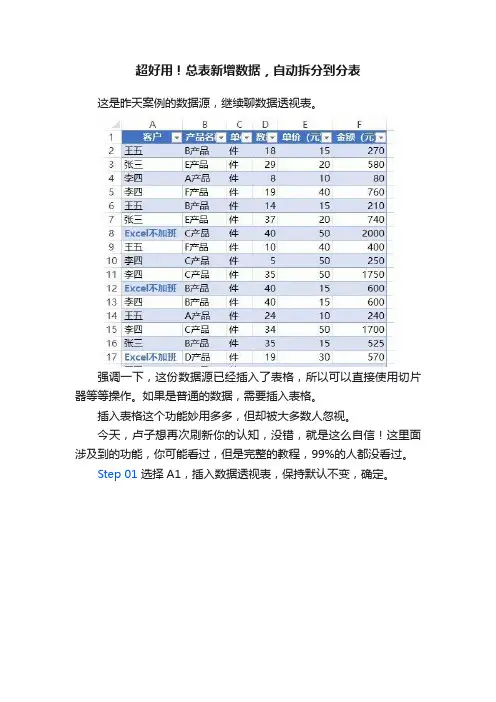
超好用!总表新增数据,自动拆分到分表这是昨天案例的数据源,继续聊数据透视表。
强调一下,这份数据源已经插入了表格,所以可以直接使用切片器等等操作。
如果是普通的数据,需要插入表格。
插入表格这个功能妙用多多,但却被大多数人忽视。
今天,卢子想再次刷新你的认知,没错,就是这么自信!这里面涉及到的功能,你可能看过,但是完整的教程,99%的人都没看过。
Step 01 选择A1,插入数据透视表,保持默认不变,确定。
Step 02 将客户拉到筛选,产品名称拉到行,数量和金额(元)拉到值。
Step 03 点击(全部)这个单元格,再点击分析→显示报表筛选页。
Step 04 点击确定。
这样就按客户名称,统计并拆分成多个表格。
假设现在客户名称4个已经定下来了,现在希望达到的效果是:只要在总表新增数据,分表就自动更新统计。
拆分已经实现,剩下的就是自动更新统计。
Step 05 右键Excel不加班这个工作表,点击查看代码。
Step 06 双击ThisWorkbook,将自动刷新代码粘贴进去,关闭窗口。
Private SubWorkbook_SheetActivate(ByVal Sh AsObject)ActiveWorkbook.RefreshAllEnd SubStep 07 在总表新增加一条客户为Excel不加班的记录。
Step 08 切换到Excel不加班这个表,立马可以看到新增加的记录。
好用吗?神奇吗?Step 09 所有使用VBA的工作簿,都需要另存为启用宏的工作簿。
插入表格起到了获取动态数据源的作用,VBA起到了自动刷新的作用,缺一不可!缺陷:这个方法唯一的不足,就是新增加其他客户,不会自动生成新的工作表,只对原来已经生成的客户工作表有效。
源文件:https:///s/1PbXl-aQ851IBK1CkkSlvzg推荐:那些深入骨髓的数据透视表技能!上文:简历写着精通Excel,到底是装b还是牛b?趁着周末,吐槽一下目前坑人的医生。
在Excel中如何设置自动化的报表生成和分发
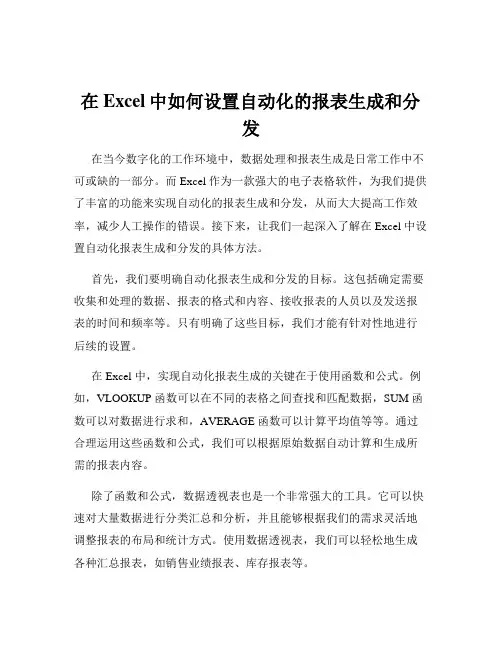
在Excel中如何设置自动化的报表生成和分发在当今数字化的工作环境中,数据处理和报表生成是日常工作中不可或缺的一部分。
而 Excel 作为一款强大的电子表格软件,为我们提供了丰富的功能来实现自动化的报表生成和分发,从而大大提高工作效率,减少人工操作的错误。
接下来,让我们一起深入了解在 Excel 中设置自动化报表生成和分发的具体方法。
首先,我们要明确自动化报表生成和分发的目标。
这包括确定需要收集和处理的数据、报表的格式和内容、接收报表的人员以及发送报表的时间和频率等。
只有明确了这些目标,我们才能有针对性地进行后续的设置。
在 Excel 中,实现自动化报表生成的关键在于使用函数和公式。
例如,VLOOKUP 函数可以在不同的表格之间查找和匹配数据,SUM 函数可以对数据进行求和,AVERAGE 函数可以计算平均值等等。
通过合理运用这些函数和公式,我们可以根据原始数据自动计算和生成所需的报表内容。
除了函数和公式,数据透视表也是一个非常强大的工具。
它可以快速对大量数据进行分类汇总和分析,并且能够根据我们的需求灵活地调整报表的布局和统计方式。
使用数据透视表,我们可以轻松地生成各种汇总报表,如销售业绩报表、库存报表等。
为了实现报表的自动化更新,我们需要将数据来源设置为动态的。
例如,如果数据存储在数据库中,可以通过 ODBC 连接将数据导入到Excel 中,并设置刷新间隔,确保报表中的数据始终是最新的。
如果数据来自其他 Excel 文件或工作表,我们可以使用“链接”功能来实现数据的自动更新。
在设置好报表的生成逻辑后,接下来就是自动化分发的环节。
Excel 提供了多种方式来实现报表的自动分发。
其中,最常用的方法是使用VBA 宏编程。
通过编写 VBA 代码,我们可以实现将生成的报表自动发送到指定的邮箱、保存到指定的文件夹或者打印出来。
在使用 VBA 进行自动分发之前,我们需要先启用“开发工具”选项卡。
在 Excel 的选项设置中,找到“自定义功能区”,勾选“开发工具”,然后就可以在菜单栏中看到“开发工具”选项了。
Excel 2007实用教程项目三 自动统计学生成绩

【新建】命令。 • 打开【新建工作簿】对话框,单击左侧【模板】列 表框中的“我的模板”项,如图3.11所示。 • 在弹出的【新建】对话框中选择“学生成绩统计表” 模板,然后单击 按钮,如图3.12所示。这样就 建立了一个新的学生成绩统计表工作簿。 • 创建完成后,将该工作簿保存为“学生成绩统计 表”,并输入相应的学生成绩,最后结果如图3.13 所示。
• • • • • •
创建学生成绩统计表 自动统计各科成绩 自动统计每位学生总分及班级名次 自动统计各科分数段学生人数 突出显示第一名学生姓名 对学生成绩统计表进行条件格式的设置
首先建立一个空白的学生成绩统计表, 把它保存为模板,然后利用这个模板创建一 个新的学生成绩统计表,并输入相关数据。 (一) 制作空白学生成绩统计表 本操作将利用Excel提供的“数据有效 性”功能,制作一个空白学生成绩统计表, 具体操作步骤如下。 【步骤解析】
Hale Waihona Puke (二) 创建模板 本操作将利用Excel提供的“模板”功能, 将刚刚制作好的空白学生成绩统计表设置为 模板,具体操作步骤如下。 【步骤解析】
• 单击
按钮,在下拉菜单中选择【另存为】命令, 如图3.9所示。 • 在【另存为】对话框中打开“保存类型”下拉列表 框,选择其中的“Excel 模板(*.xltx)”选项,在 “文件名”中输入“学生成绩统计表”,如图3.10 所示。
• 最后对单元格添加边框、合并居中等操作后,便生
成了一个空白的学生成绩统计表,如图3.8所示。
【知识链接】 在【数据有效性】对话框的【出错警告】 选项卡中,有一个【样式】选项。它是对出 错数据处理措施的设置。点击右侧的下拉按 钮可弹出3个选项:【停止】、【警告】和 【信息】,用户可根据需要进行设置。 停止:表示拒绝接收违反有效性约束的数据。 警告:可让用户再确认一次后接收。 信息:可接收违反有效性约束的数据。
excel业务自动总分表格
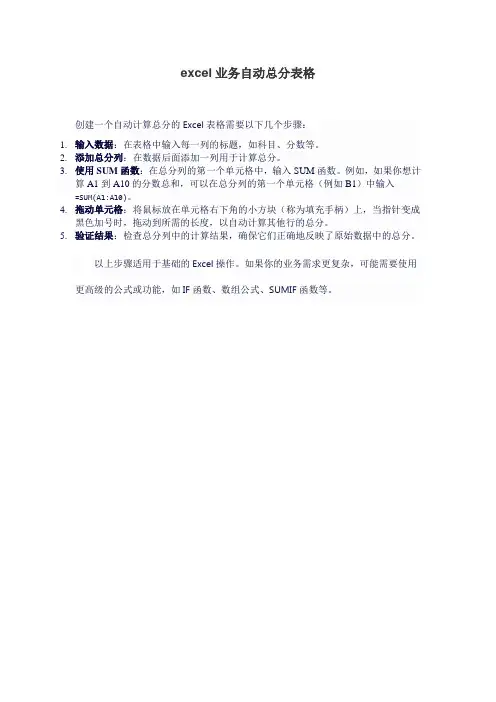
excel业务自动总分表格
创建一个自动计算总分的Excel表格需要以下几个步骤:
1.输入数据:在表格中输入每一列的标题,如科目、分数等。
2.添加总分列:在数据后面添加一列用于计算总分。
3.使用SUM函数:在总分列的第一个单元格中,输入SUM函数。
例如,如果你想计
算A1到A10的分数总和,可以在总分列的第一个单元格(例如B1)中输入
=SUM(A1:A10)。
4.拖动单元格:将鼠标放在单元格右下角的小方块(称为填充手柄)上,当指针变成
黑色加号时,拖动到所需的长度,以自动计算其他行的总分。
5.验证结果:检查总分列中的计算结果,确保它们正确地反映了原始数据中的总分。
以上步骤适用于基础的Excel操作。
如果你的业务需求更复杂,可能需要使用更高级的公式或功能,如IF函数、数组公式、SUMIF函数等。
excel如何将多个分表自动汇总在一张表
excel如何将多个分表自动汇总在一张表
excel多个表格汇总教程1:首先,先来看一下INDIRECT函数的用法。
INDIRECT函数的作用是:将表示单元格引用的文本转换为实际单元格的引用。
具体示例见下图说明:
上面的例子是返回同工作表中的内容,INDIRECT函数对不同工作簿、不同工作表的文本地址也是同样适用的,如下图示例:
注意:对部分工作表名称引用时需要在工作表名称前后加上英文状态的单引号,比如说以数字开头的工作表名称,实际单元格引用类似:='1月份报表'!H18。
为了避免错误,可以将所有工作表名称前后都加上单引号。
excel多个表格汇总教程2:下面来介绍一下要合并的数据。
我们
有12张工作表,每个工作表是一个月份的数据。
其中A列是客户名称,B列和C列分别是两个产品的销售数量。
每个表格里A列的客户名称是一样的(可以类比财务报表的固定科目)。
excel多个表格汇总教程3:首先,建立一个汇总表,把客户名称复制到汇总表的A列。
Excel自动合并和拆分数据表格的技巧
Excel自动合并和拆分数据表格的技巧随着大数据时代的到来,数据处理变得越来越重要。
Excel作为一款广泛应用的电子表格软件,成为了许多人处理数据的首选软件。
在Excel中,自动合并和拆分数据表格的技巧是非常实用的,可以提高工作效率,让大量工作变得更加高效和简单。
一、自动合并数据表格在处理工作中,我们有时需要把多个表格合并成一个,这时就需要用到自动合并数据表格的技巧。
以下是几种常用的方法:1.使用“合并单元格”功能实现选中需要合并的单元格,在“开始”菜单中的“合并和中心”下选择“合并单元格”,此时选中的单元格将会合并成一个。
该功能简单易用,但容易造成表格样式混乱,不利于数据的整洁性。
2.使用公式合并在Excel中,使用公式合并数据表格是非常简单的方法。
首先,在新的单元格中输入公式,然后拖动鼠标以选中所有需要合并的单元格,最后按回车键,即可实现自动合并。
比如,SUM(A2:A5)是对A2到A5单元格的求和,也可以写成= A2+A3+A4+A5。
3.使用数据透视表数据透视表是一种强大的Excel功能,可以对大量数据进行快速分析,同时也可以实现表格的自动合并。
选中所有需要合并的表格,然后在菜单栏中选择“插入”-“数据透视表”,在弹出的数据透视表选项卡中,将需要合并的列或者行拖到数据区域中,即可实现表格的自动合并。
二、自动拆分数据表格除了合并数据表格,有时候我们也需要对表格进行拆分,以便于更好地处理和分析数据。
以下是几种常用的方法:1.使用“数据筛选”功能进行拆分在Excel中,使用“数据筛选”功能可以轻松地对数据表格进行拆分。
首先,在表格的列标题处点击筛选按钮,然后在弹出的菜单中勾选需要筛选的内容,最后单击“确定”即可实现表格的自动拆分。
2.使用“分列”功能拆分在Excel中,使用“分列”功能可以根据特定的字符将单元格拆分成多个,比如按照逗号或空格进行拆分。
首先,选中需要拆分的单元格,然后在“数据”菜单中选择“文本到列”选项,选择需要分割的方式,即可将单元格拆分成多个。
Office技巧Excel如何自动分类汇总
Office技巧Excel如何自动分类汇总在Excel中,自动分类和汇总数据是一项非常有用的技巧,可以帮助我们快速整理和分析大量数据。
下面是一些方法可以帮助你实现这一目标:1. 使用数据透视表:数据透视表是Excel中用于汇总和分析数据的强大工具。
它可以将原始数据表转换为分类汇总的表格,让你可以根据需要进行筛选、汇总和计算数据。
要创建一个数据透视表,你只需要选择原始数据表中的字段,然后将它们放入透视表字段列表中。
然后,你可以通过拖拽字段到行、列和值区域来自定义分类和汇总的方式。
透视表还可以根据需要进行数据分组、排序和筛选,以及添加计算字段和设置汇总方式等。
2. 使用Excel函数:Excel中有许多强大的函数可以帮助你自动分类和汇总数据。
例如,你可以使用SUMIF函数根据一个或多个条件来汇总数据。
这个函数的语法如下:SUMIF(range, criteria, [sum_range])。
其中,range是要检查的范围,criteria是要匹配的条件,sum_range是要求和的范围。
你可以根据需要多次使用这个函数来汇总不同的条件。
另外,你还可以使用COUNTIF、AVERAGEIF等函数来计算符合条件的数据的数量和平均值。
这些函数可以灵活地根据你的需求来进行分类和汇总数据。
3. 使用筛选和排序功能:Excel中的筛选和排序功能可以帮助你快速分类和汇总数据。
你可以使用筛选功能来按照特定的条件筛选数据,然后将筛选结果复制到新的工作表中。
另外,你还可以使用排序功能将数据按照特定的字段进行排序,然后可以更方便地进行分类和汇总。
你可以通过点击数据表中的标题栏来选择排序方式,例如升序或降序,然后Excel会自动按照你选择的方式对数据进行排序。
4.使用条件格式化:条件格式化是一种可以根据特定条件来格式化单元格的功能。
你可以使用条件格式化来自动分类和汇总数据。
例如,你可以根据一些字段的值将单元格的背景色设置为不同的颜色,以实现分类数据的效果。
用Excel电子表格实现学生成绩统计
用Excel电子表格实现学生成绩统计统计学生成绩是教导主任和教师每学期都必须做的常规工作。
传统的做法是:教师在成绩表上填写学生的平时成绩、考试成绩,然后用计算器按百分比计算每个学生的总评成绩,计算科目总分和平均分,有的还需要列出名次,不但量大,而且容易出错,反复验算是常事.如果用电脑完成,则方便快捷准确得多,而且无需“重算一遍”。
Excel是美国微软公司推出的基于Windows操作系统的电子表格软件,是目前被广泛使用的现代办公软件之一,本文举例使用的版本是Microsoft Office Excel 2003。
1.如何制作成绩统计表[1。
1] 输入列标题开机启动Windows后进入Excel电子表格窗口,在顶端行依次输入表格的列标题:考号、姓名、语文、数学、英语、总分、平均分、名次等。
[1.2]输入原始数据考号、姓名、语文、数学、英语的内容属于原始数据,也要依次输入.考号的输入可采用“自动填充”方法.先在1、2单元格输入预先设计好的考号后,再选取1、2号单元格后鼠标移动至选定区域的右下角,当出现“+”后往下拖动,所有的考号会自动出现。
[1。
3] 数据居中对齐拖动鼠标选定制表区,单击“格式”,再单击“单元格”,再单击“对齐",水平和垂直对齐均选“居中”,然后单击“确定"。
[1。
4]加表格框线选取需加边框的单元格,单击菜单栏中的“格式”,选择“单元格”,在对话框中选择“边框线”标签,从边框线型栏内,选择较粗的线形加入到“外框”标志栏内,选择较细的线型分别加入到上、下、左、右栏内,按下“确定”。
另一种方法是选择表格后,单击工具栏上“边框”按钮在弹出的选项中选择“所有框线"则可。
至此,除需计算部分外全部输入完成。
2.如何计算总分[2.1] 计算考号1的总分表格都是由行和列组成的,行由数字表示,列用字母表示。
当活动单元格在F4位置时键入“=”然后输入SUM(C4:E4)(表示从C4单元格加到E4单元格),再回车,即得总分。
